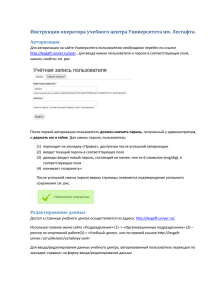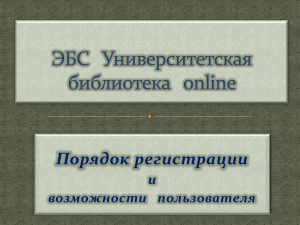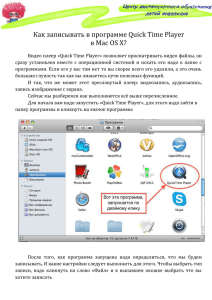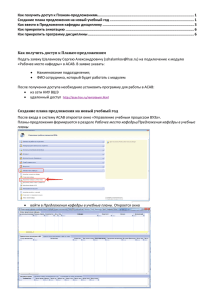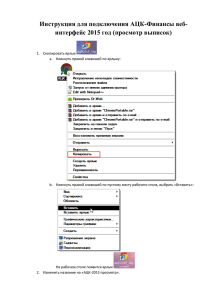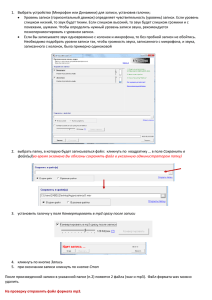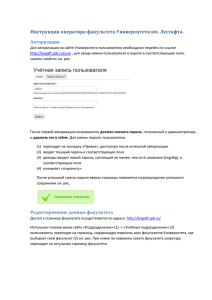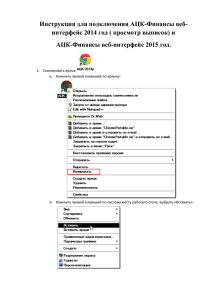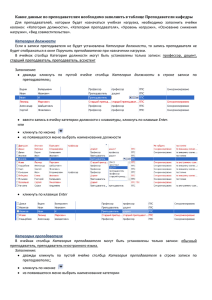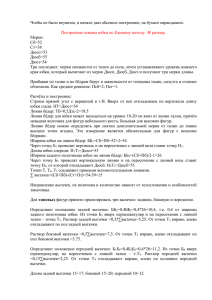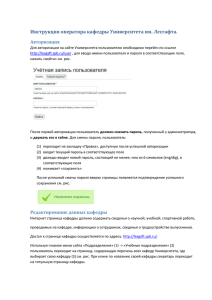Практическая информация о требованиях к
реклама
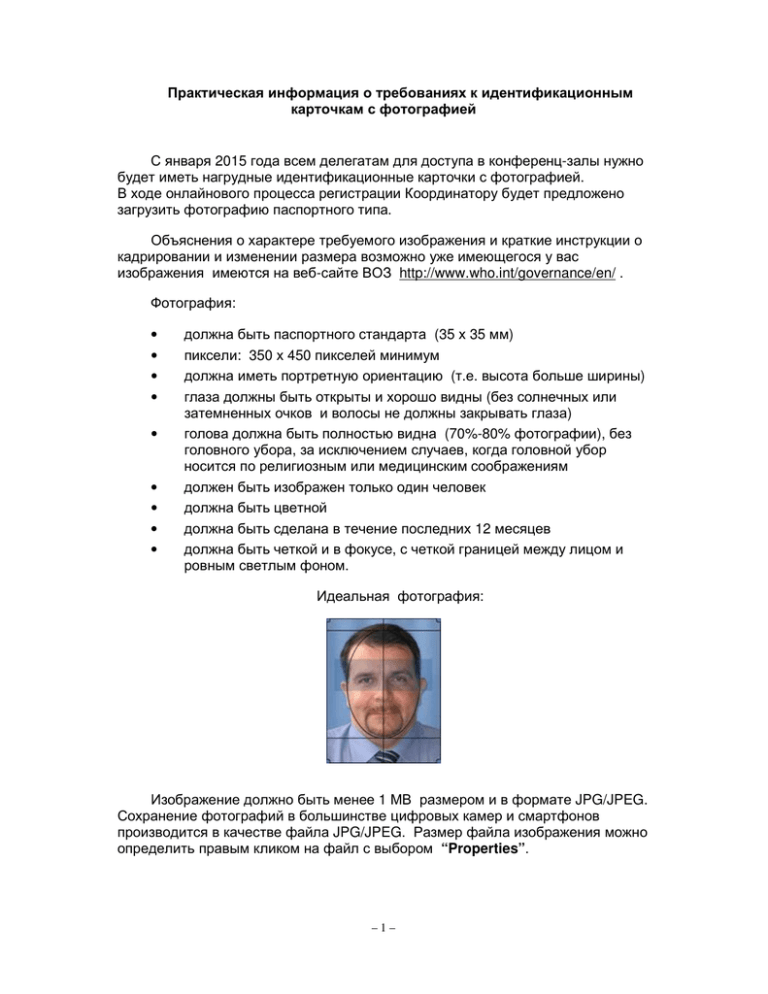
Практическая информация о требованиях к идентификационным карточкам с фотографией С января 2015 года всем делегатам для доступа в конференц-залы нужно будет иметь нагрудные идентификационные карточки с фотографией. В ходе онлайнового процесса регистрации Координатору будет предложено загрузить фотографию паспортного типа. Объяснения о характере требуемого изображения и краткие инструкции о кадрировании и изменении размера возможно уже имеющегося у вас изображения имеются на веб-сайте ВОЗ http://www.who.int/governance/en/ . Фотография: • • • • • • • • • должна быть паспортного стандарта (35 х 35 мм) пиксели: 350 х 450 пикселей минимум должна иметь портретную ориентацию (т.е. высота больше ширины) глаза должны быть открыты и хорошо видны (без солнечных или затемненных очков и волосы не должны закрывать глаза) голова должна быть полностью видна (70%-80% фотографии), без головного убора, за исключением случаев, когда головной убор носится по религиозным или медицинским соображениям должен быть изображен только один человек должна быть цветной должна быть сделана в течение последних 12 месяцев должна быть четкой и в фокусе, с четкой границей между лицом и ровным светлым фоном. Идеальная фотография: Изображение должно быть менее 1 МВ размером и в формате JPG/JPEG. Сохранение фотографий в большинстве цифровых камер и смартфонов производится в качестве файла JPG/JPEG. Размер файла изображения можно определить правым кликом на файл с выбором “Properties”. –1– Фотографии, не соответствующие требованиям, не будут приниматься, в таком случае фотографирование и подготовка карточки будут производиться на регистрации. Ниже даются советы по изменению размера или кадрированию фотографий: С программой Microsoft Office 2010 (ПК) Для кадрирования: (1) Правый клик на изображении (2) Открыть при помощи Microsoft Office 2010 (3) Выбрать иконку “Edit Pictures” (4) Выбрать “Crop” (5) Выбрать “3 x 4” в графе формата и выбрать графу “Рortrait” (6) Перетащите выделенный участок, убедившись в том, что он включает ту часть изображения, которую вы хотите сохранить, и используйте углы для изменения контура рамки, в случае необходимости. (7) Кликнуть “OK” (8) Используйте “File | Save As” для сохранения этой фотографии в качестве нового изображения в формате “JPEG”. Для изменения размера: (1) Правый клик на изображении (2) Открыть с помощью Microsoft Office 2010 (3) Выбрать иконку “Edit Pictures” (4) Выбрать “Resize” (5) В разделе “Custom” изменить размер картинки примерно до 350 х 450 пикселей (6) Кликнуть “OK” (7) Использовать “File | Save As” для сохранения этой фотографии в качестве нового изображения в формате “JPEG”. –2– На компьютере Apple Mac Для кадрирования: (1) Добавить фото в iPhoto (2) Выбрать картинку и кликнуть “Edit” (3) Выбрать “Crop” (4) Перетащить рамку кадрирования в классический формат паспортной фотографии (4 х 3 Book) и кликнуть “Apply” (5) Кликнуть “Done”. Для изменения размера: (1) Выбрать фото в “iPhoto” (2) Кликнуть “File” (вверху), затем “Export” (3) Выбрать “Jpeg” (4) Из вариантов “Size” выбрать “Medium” (5) Кликнуть “Export”. = –3– = =